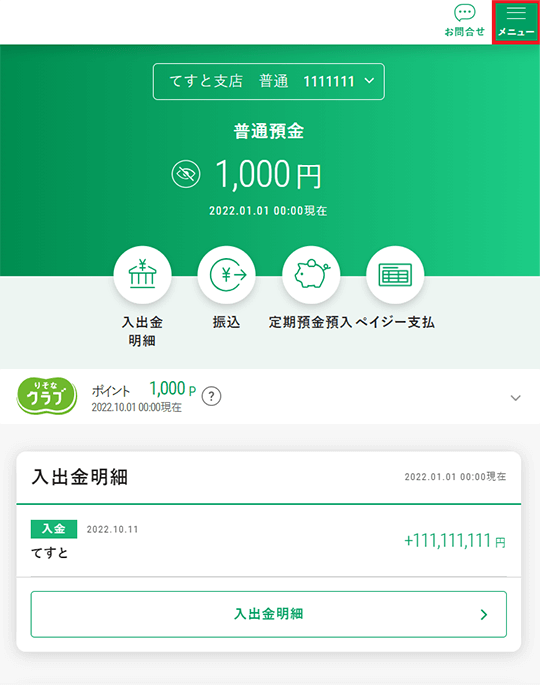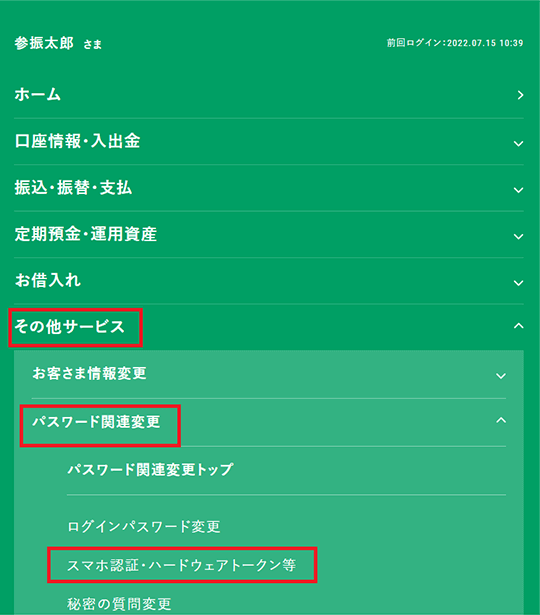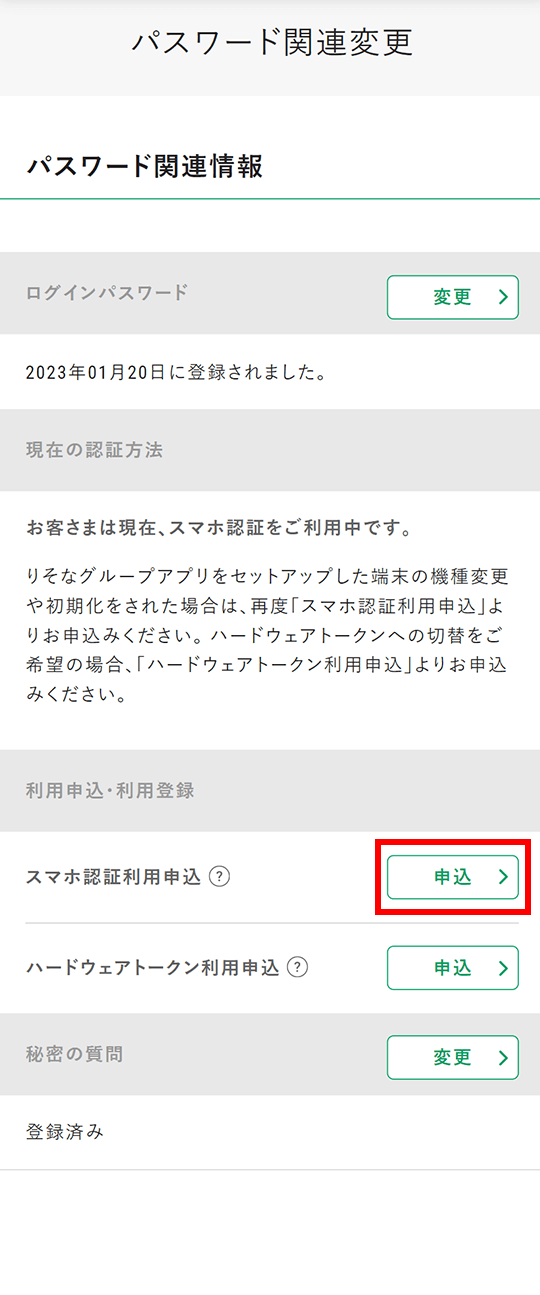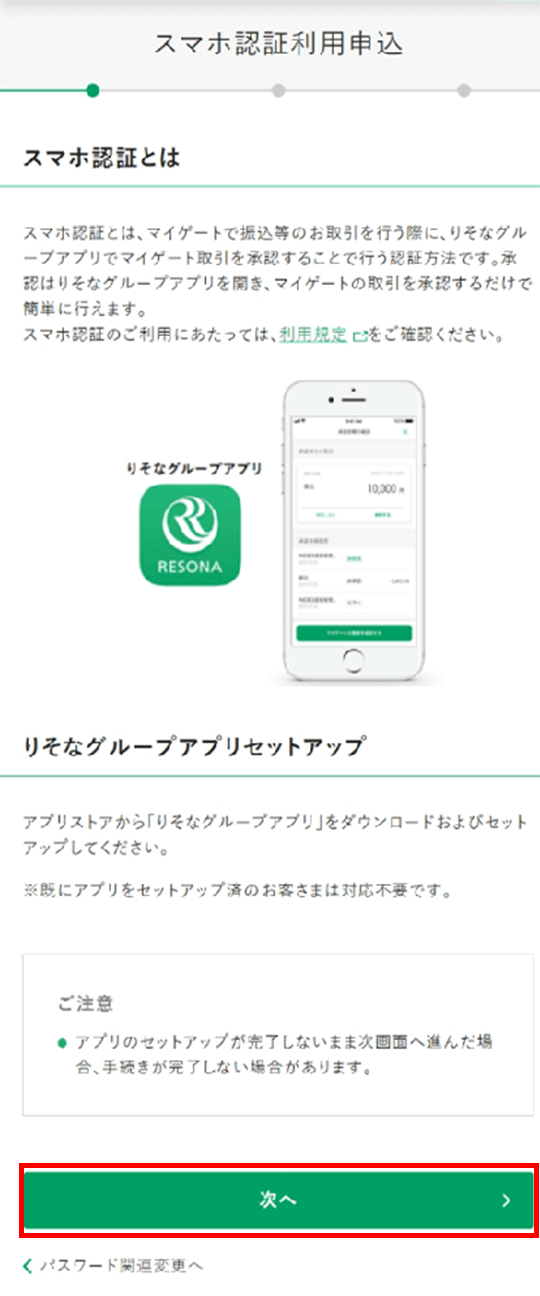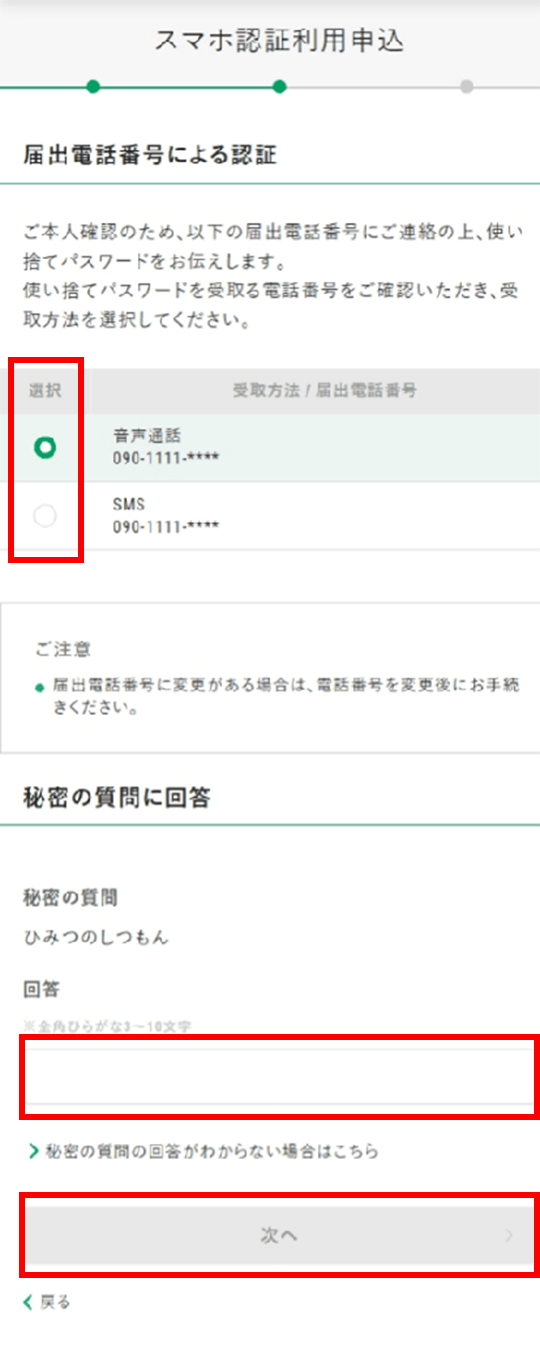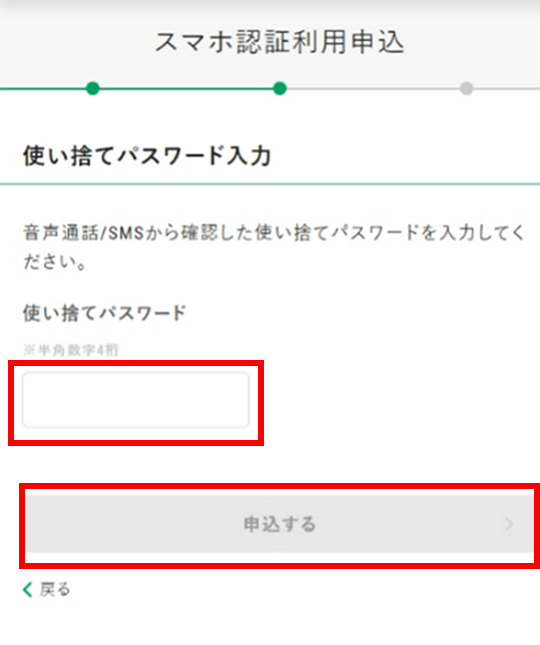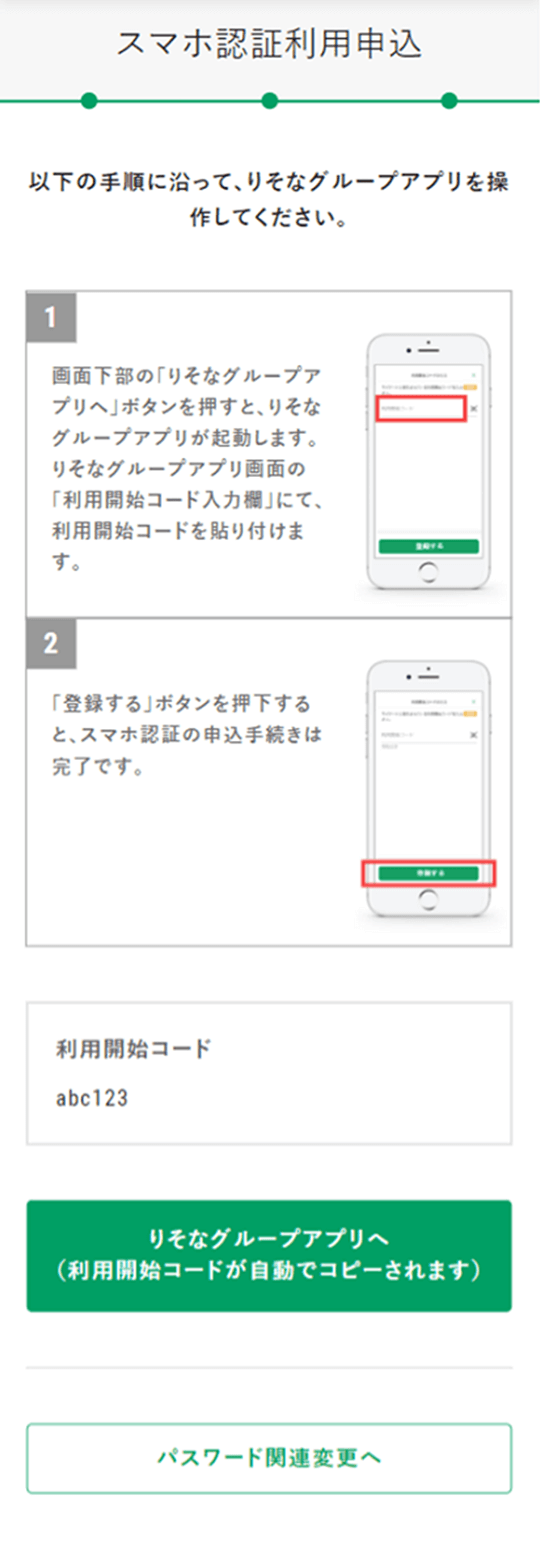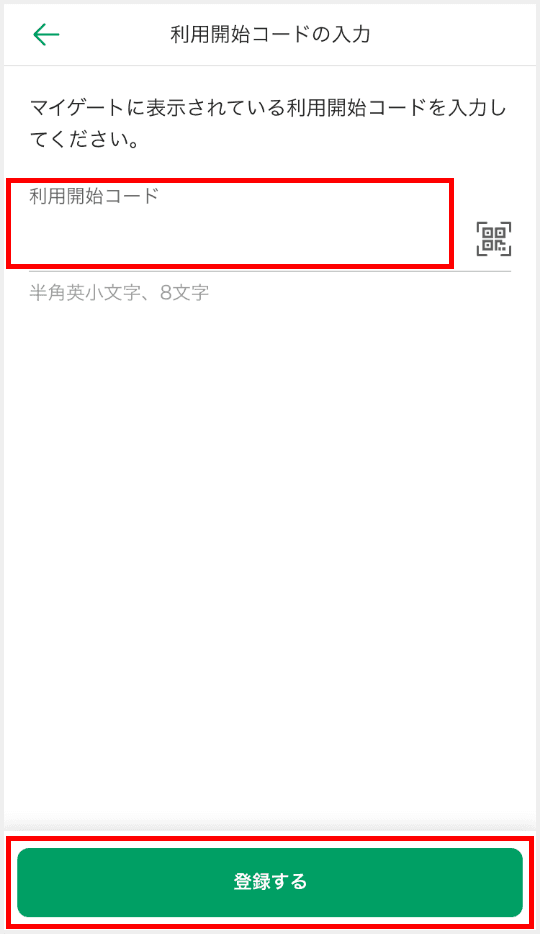スマホ認証への切替・機種変更時の手続き方法
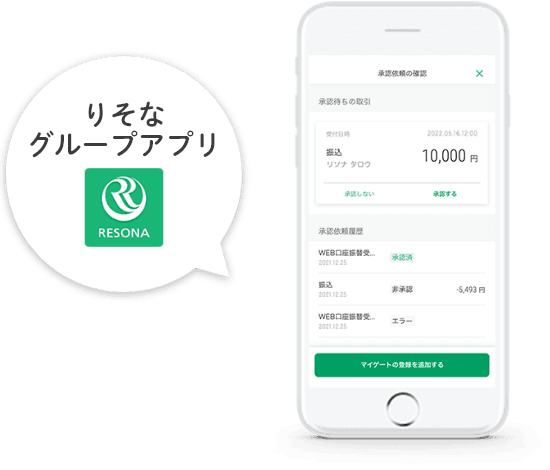
マイゲートで振込などのお手続きを行うには、りそなグループアプリとの連携が必要です。
お申込み後、すぐにご利用いただけます。
-
パソコンでご登録
-
スマホでご登録
-
- STEP1
-
マイゲートの初期設定とりそなグループアプリをセットアップ
①「マイゲート」の初期設定がお済でない方は、初期設定をお願いします。
②「りそなグループアプリ」のセットアップがお済でない方は、セットアップをお願いします。
-
- STEP2
-
マイゲートにログインし、スマホ認証利用申込をする
①マイゲートへログインし、『その他サービス』→『パスワード関連変更』→『スマホ認証・ハードウェアトークン等』→『スマホ認証利用申込』の順に選択。

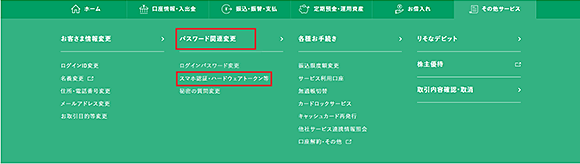
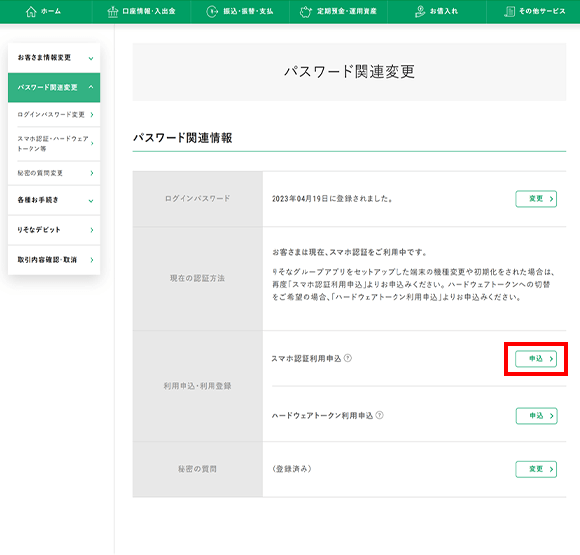
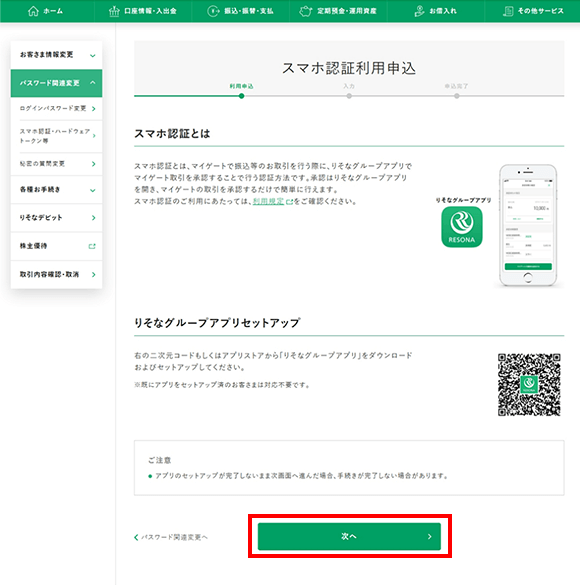
②銀行届出の電話番号に使い捨てパスワードを通知します。受取方法を選択してください。その後、秘密の質問に回答を入力し、『次へ』をクリックします。
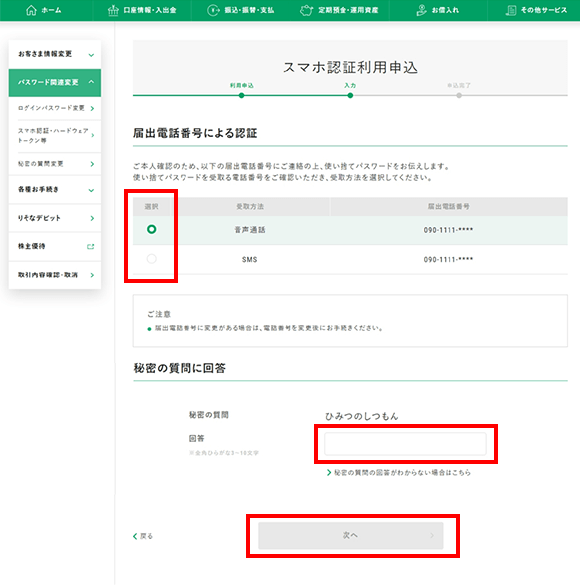
③銀行お届出の電話番号に使い捨てパスワードが届きます。受取った使い捨てパスワードを入力し、「申込する」をクリックしてください。
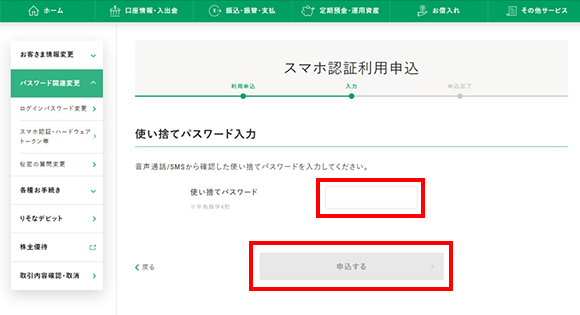
-
- STEP3
-
りそなグループアプリを起動し、スマホ認証の利用開始登録
りそなグループアプリを起動し、ホーム左上の人型マーク
 から『マイゲートの取引を承認する』を選択。
から『マイゲートの取引を承認する』を選択。
りそなグループアプリの利用開始コードの入力欄に、マイゲート画面で表示されている利用開始コードを入力します。
利用開始コード入力欄の右端にあるマークをタップすると、2次元コードリーダーが起動します。
マイゲート画面下部に表示された2次元コードを読み取ることで利用開始コードが自動入力されます。
利用開始コード入力後、『登録する』を選択します。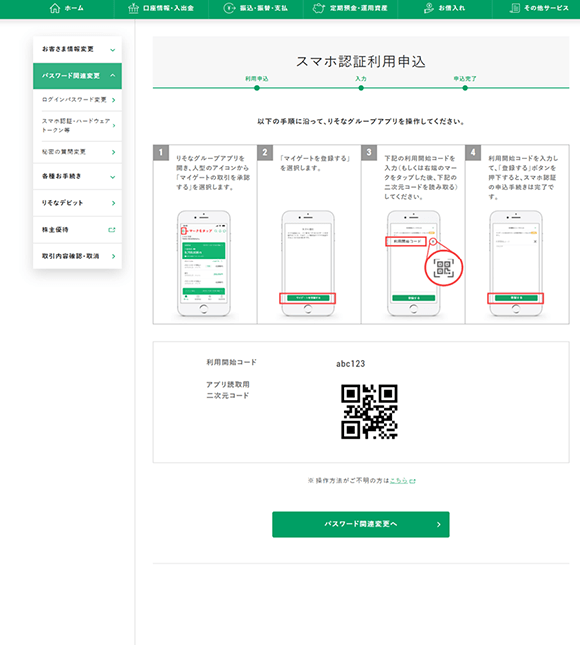
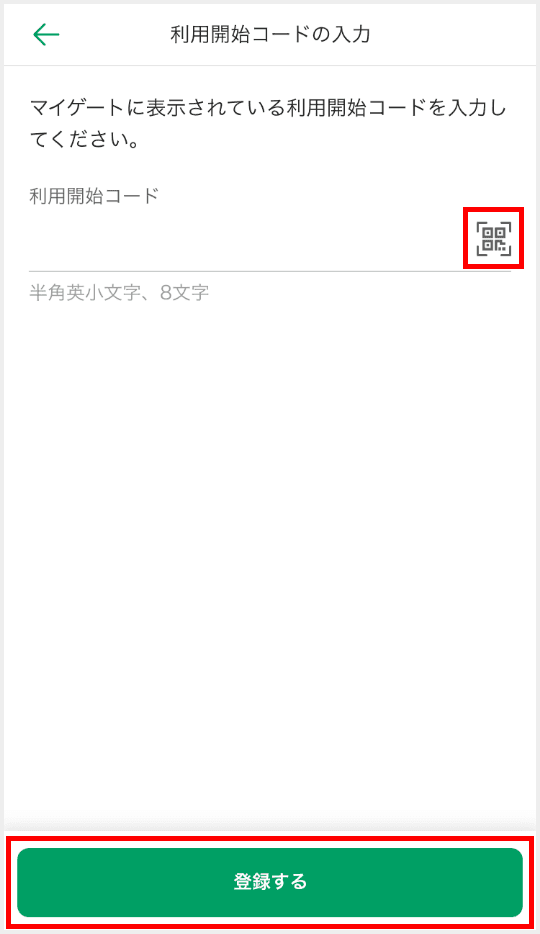
-
- STEP4
-
これでお手続きは完了です。


 【重要】りそな銀行を騙った不審な電子メールにご注意ください
【重要】りそな銀行を騙った不審な電子メールにご注意ください